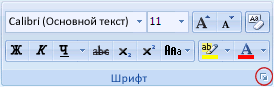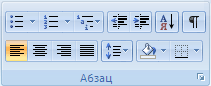- •Microsoft Office 2007
- •Текстовый процессор ms Word Понятие абзаца. Служебные символы: знак абзаца и символ разрыва строки.
- •Форматирование текста
- •Параметры форматирования шрифтов
- •Параметры форматирования абзацев
- •Выделение текста и рисунков с помощью мыши
- •О разделах и разрывах разделов
- •О колонтитулах
- •О таблицах
- •Контекстное меню
- •Задать поля
- •Включить автоматическую расстановку переносов
- •Создать список
- •Форматирование шрифтов
- •Форматирование абзацев
- •Редактирование документов в ms Word
- •Океанский пр-т, 25, каб.1122 Для Вас отель «Лаолункоу» предоставляет:
- •Всё для Вас!
- •Установка общих параметров страницы
- •Страница документа
- •Область печати и Рис.1.Соотношение логической и физической страниц Нижнее полезменение полей страницы
- •О слиянии документов
- •Требования к оформлению реферата
- •Табличный процессор ms Excel
- •Плт(ставка;кпер;пс;бс;тип)
- •Программирование на Visual Basic for Applications в ms Excel
- •Установка свойств элемента управления
- •Редактор кода
- •Первый способ (кнопки)
- •Второй способ (переключатели)
- •Третий способ (поле со списком)
- •Создание презентаций в ms Power Point
- •Знакомство с программой PowerPoint 2007
- •Создание презентации на основе пустой презентации
- •Улучшение презентации
- •Приложение (Функции Excel)
- •Содержание
- •Для заметок
- •690950, Г. Владивосток, ул. Октябрьская, 27
- •690950, Г. Владивосток, ул. Октябрьская, 27
Включить автоматическую расстановку переносов
Чтобы избежать больших интервалов между словами, используйте автоматическую расстановку переносов:
Удостоверьтесь, что документ не содержит выделенных фрагментов.
На вкладке Макет страницы в группе Параметры страницы выберите команду Расстановка переносов, а затем выберите команду Авто.

Создать список
Выберите элементы, к которым необходимо добавить маркеры или нумерацию.
На вкладке Главная в группе Абзац выберите команду Маркированный список или Нумерованный список.

Примечания
Различные стили маркеров и форматы нумерации можно найти, щелкнув стрелку рядом с полями Маркеры или Нумерация на вкладке Главная в группе Абзац.
Можно передвигать весь список влево или вправо. Щелкните маркер или цифру в списке и перетащите на новое место. Весь список переместится за указателем. Уровни нумерации не изменятся.
Форматирование шрифтов
|
Наиболее часто используемые команды для форматирования шрифтов находятся на вкладке Главная в группе Шрифт. |
|
|
Чтобы
получить доступ ко всем параметрам
форматирования шрифтов, на вкладке
Главная
нажмите кнопку запуска диалогового
окна Шрифт
|
Форматирование абзацев
|
Наиболее часто используемые команды для форматирования абзацев находятся на вкладке Главная в группе Абзац. |
|
|
Чтобы
получить доступ ко всем параметрам
форматирования абзацев, на вкладке
Главная
нажмите кнопку запуска диалогового
окна Абзац
|
Требования к выполнению лабораторных работ
Всегда отображать непечатаемые символы:
в основном меню
выбрать команду Главная
и в разделе Абзац
нажать кнопку
![]() :
:


Всегда отображать границы текста: правой кнопкой мыши щелкнуть на строке основного меню и выбрать команду Настройка панели быстрого доступа.

В окне Параметры
Word
выбрать
слева команду
Дополнительно, а
справа прокрутить
вниз
и в
разделе
Показывать содержимое документа найти
команду
Показывать границы текста: ![]() .
.
Всегда задавать в верхнем колонтитуле свою фамилию и дату создания:в основном меню выбрать команду Вставка и в разделе Колонтитулы выберите Верхний колонтитул. В открывшемся списке выберите Пустой (3 столбца) и укажите
в первой части свою фамилию и имя,
во второй части дату публикации (раздел Вставить ► Экспресс-блоки ► Организатор стандартных блоков ► Дата создания),
в третьей части текущую страницу и общее количество страниц (раздел Вставить ► Экспресс-блоки ► Организатор стандартных блоков ► Стр. <№> из всего)
![]()
Допускается один пробел между словами. (То есть не допускаются идущие подряд два и более пробелов).
Не должно быть пустых абзацев.
Редактирование документов в ms Word
Занятие 1 (Форматирование текста)
|
|

Указания
Выполнить требования к лабораторным работам (стр. 8).
Ознакомиться с темой «Форматирование текста», стр. 3, стр. 8.
Задать поля: левое – 1,5 см, правое – 1 см, верхнее и нижнее – по 3 см: см. общие указания, стр. 7.
Включить автоматическую расстановку переносов: см. общие указания, стр. 7.
Набрать текст и разбить на абзацы. (Всего в документе должно быть 11 абзацев. В первом заголовке для переноса на другую строчку используйте символ разрыва строки. См. Понятие абзаца, стр. 3)
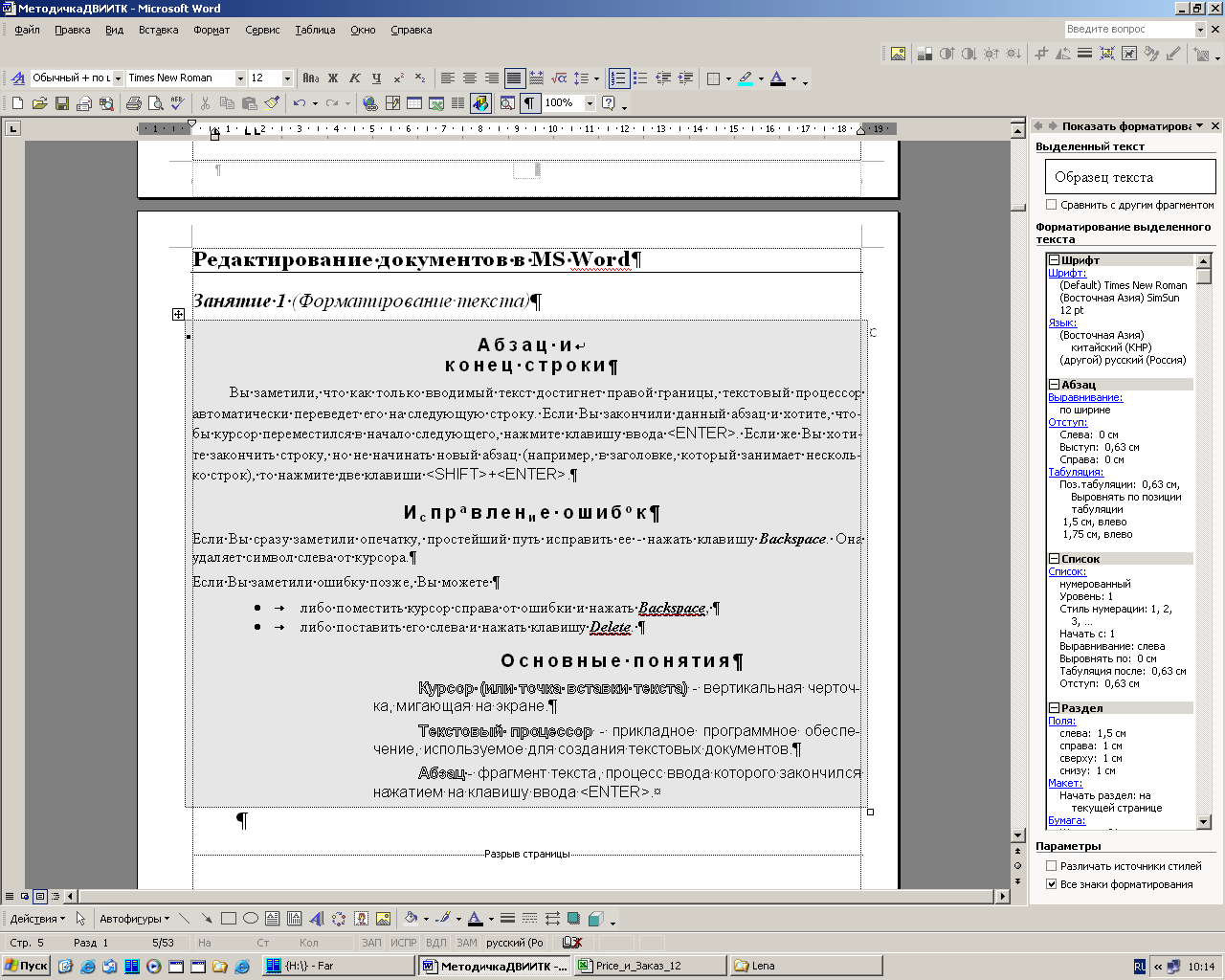
Выделите одновременно все три заголовка (См. «Выделение текста и рисунков с помощью мыши», стр. 5) и отформатируйте их следующим образом:
Шрифт Arial, 14pt, полужирный, разреженный на 3 pt;
Выравнивание по центру;
Интервалы: перед абзацем - 12 pt, после - 6 pt.
Основной текст: TimesNewRoman, 12pt, выравнивание по ширине, интервал после абзаца - 6pt.
Последние три абзаца: Шрифт Arial, 12 pt, выравнивание по ширине, отступ слева (около 5 см, включая заголовок).
Обратите внимание на абзацы, где есть красная строка и задайте отступ первой строки:
Главная ► Абзац► первая строка: Отступ.
Обратите внимание на
надстрочныеиподстрочныесимволы во втором заголовке
подчеркивание жирной волнистой линией слов Backspaсe и Delete.
Для этого выделить символы, открыть диалоговое окно Шрифт (см. общие указания, стр. 8):
в разделе Видоизменениепоставить соответственно галочку,
в разделе ВесьтекставыбратьПодчеркивание).
Обратите внимание на маркированный список во второй части документа: см. общие указания, стр. 7.
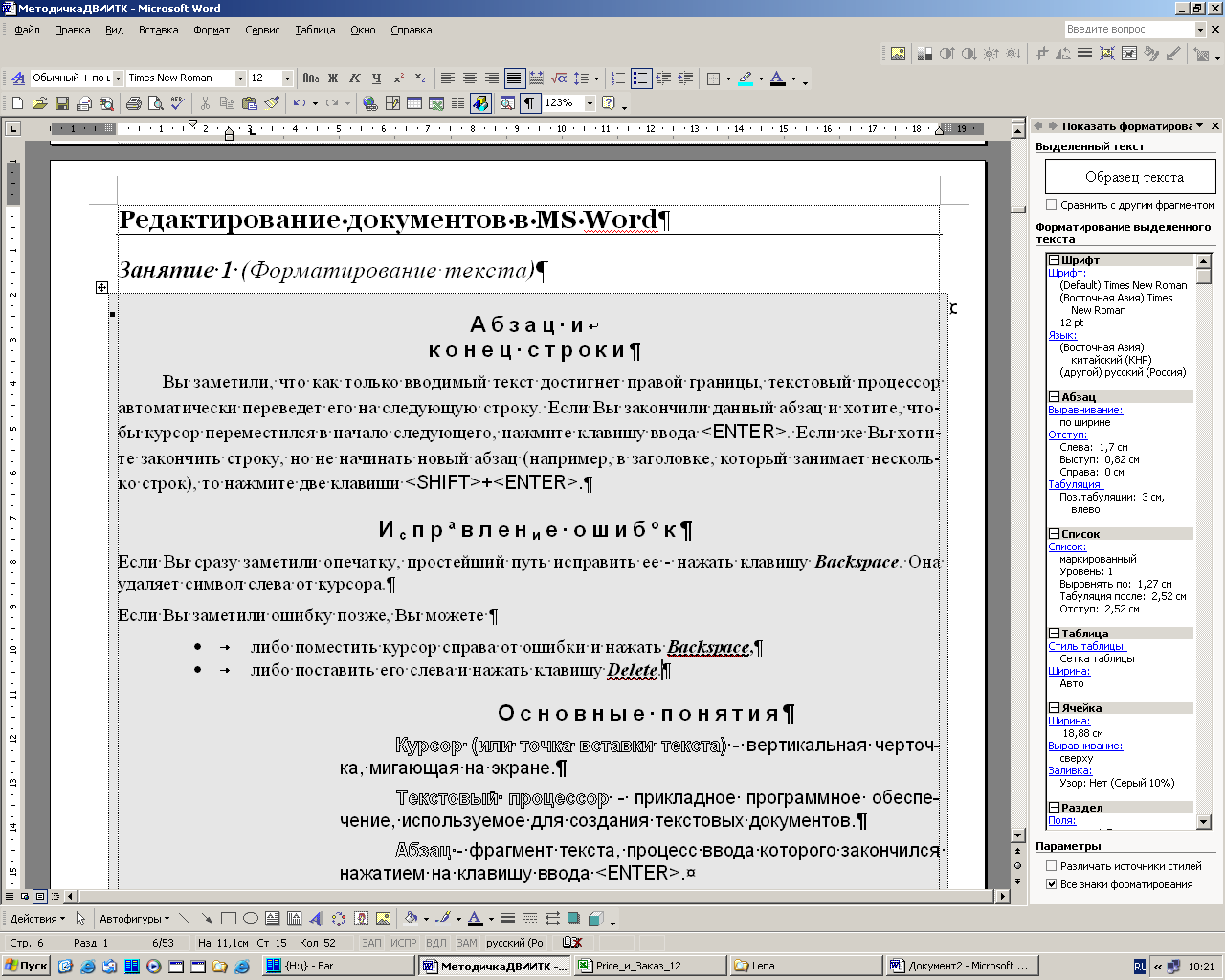
.
В последних трех абзацах используется Видоизменение шрифта:контурный.
З анятие
2(Таблицы,
списки, колонки)
анятие
2(Таблицы,
списки, колонки)
Т
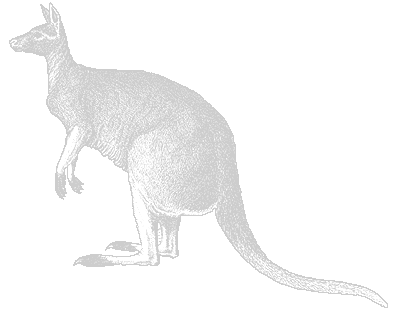
 уристическая
фирма
уристическая
фирма
«Континент»
г. Владивосток,